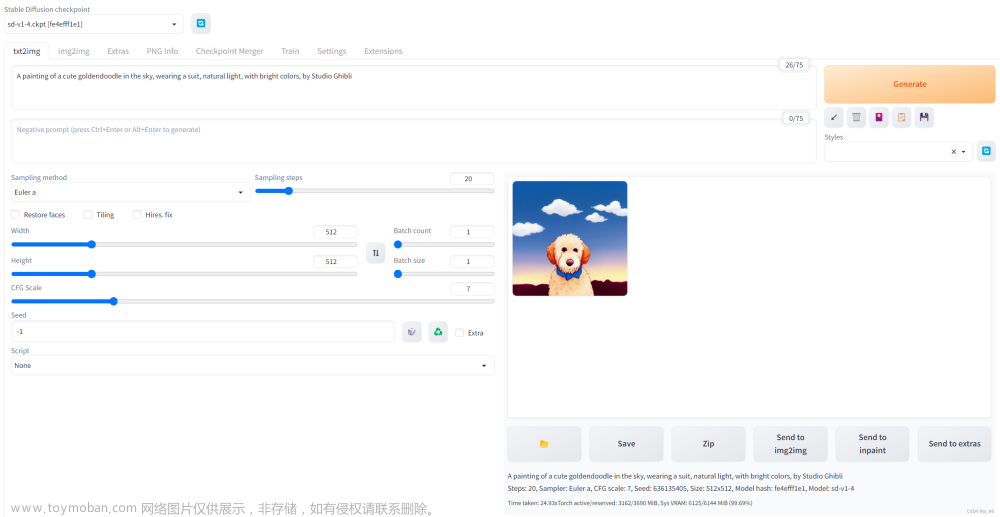因为小程序要使用https的网址,本地localhost无法访问。为调试方便要使用https证书在公司局域网内访问。
1)在阿里云或其他域名管理申请域名(z.abc.com)https证书,注意记录值是你本地局域网的IP,例如:192.168.2.11,这个很重要;
2) 配制nginx下conf\nginx.conf下的文件
server {
listen 443 ssl;
#配置HTTPS的默认访问端口为443 ?
#如果未在此处配置HTTPS的默认访问端口,可能会造成Nginx无法启动 ?
#如果您使用Nginx 1.15.0及以上版本,请使用listen 443 ssl代替listen 443和ssl on ?
server_name z.zhidtech.com; #需要将yourdomain.com替换成证书绑定的域名 ?
ssl_certificate ./cert/z.abc.com.pem; #需要将z.abc.com.pem替换成已上传的证书文件的名称
ssl_certificate_key ./cert/z.abc.com.key; #需要将z.abc.com.key替换成已上传的证书密钥文件的名称
ssl_session_timeout 5m;
ssl_ciphers ECDHE-RSA-AES128-GCM-SHA256:ECDHE:ECDH:AES:HIGH:!NULL:!aNULL:!MD5:!ADH:!RC4;
#表示使用的加密套件的类型 ?
ssl_protocols TLSv1 TLSv1.1 TLSv1.2; #表示使用的TLS协议的类型 ?
ssl_prefer_server_ciphers on;
location /{
proxy_set_header Host $http_host;
proxy_set_header X-Real-IP $remote_addr;
proxy_set_header REMOTE-HOST $remote_addr;
proxy_set_header X-Forwarded-For $proxy_add_x_forwarded_for;
proxy_pass http://localhost:8085/;
}
}文章来源:https://www.toymoban.com/news/detail-472205.html
3) .\nginx.exe -c conf/nginx.conf
.\nginx.exe
.\nginx.exe -s reload文章来源地址https://www.toymoban.com/news/detail-472205.html
到了这里,关于window环境下https证书本地部署的文章就介绍完了。如果您还想了解更多内容,请在右上角搜索TOY模板网以前的文章或继续浏览下面的相关文章,希望大家以后多多支持TOY模板网!